Top 4 manieren om een Word bestand opzettelijk te beschadigen
De meesten van ons hebben wel eens een Word bestand gebruikt. En we weten allemaal hoe moeilijk het is als we een corrupt bestand in handen krijgen. U zult wel denken, waarom zou iemand een bestand beschadigen? Nou, sommige mensen willen dat met opzet doen, en sommige anderen willen gewoon meer weten over hoe je een Word bestand corrupt maakt.
Hoe maak je een Word bestand corrupt?
Soms komen we per ongeluk op een corrupt bestand terecht, en andere keren willen we een bestand met opzet corrupt maken. Als u wilt weten hoe u een Word bestand kunt beschadigen met een specifieke reden erachter, of het nu persoonlijk of professioneel is, dan kunt u de verschillende manieren bekijken om dit te doen.
Gebruik de Online Tool
Er zijn verschillende websites die u helpen om een bestand in een minuut te beschadigen. Het enige wat u hoeft te doen is het bestand uploaden naar hun site en de beschadigde kopie van uw Word-bestand te downloaden. U kunt de stap voor stap onderstaande instructies volgen om het proces van het corrumperen van een Word-bestand te kennen en de corrupte versie van uw bestand te krijgen.
Stap 1: Open de website corrupt-a-file.net in uw browser.
Stap 2: U kunt een bestand uploaden met behulp van uw computer, Dropbox, of Google Drive. Wij raden u aan een kopie van uw bestand op een veilige locatie op te slaan voordat u het uploadt.
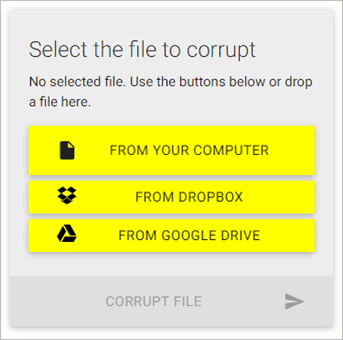
Step 3: Na het uploaden wordt de knop voor het corrumperen van een bestand geactiveerd. Klik op CORRUPT FILE.
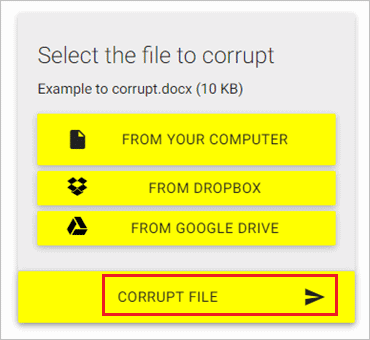
Stap 4: De verwerking kan enige tijd duren. Zodra het bestand is verwerkt, kunt u het downloaden op uw PC, of opslaan op Dropbox en Google Drive.
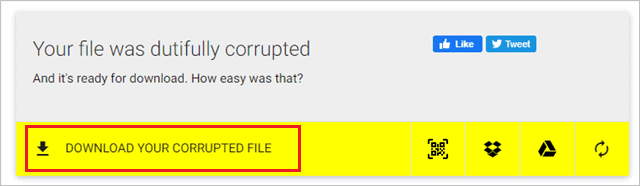
U kunt dit gratis online hulpprogramma gebruiken om uw Excel te corrumperen, Word, MP3, archieven, Presentaties, en vele andere soorten bestanden.
Gebruik Notepad
U kunt Notepad gebruiken om elk type bestand te beschadigen. Vraag je je af hoe je een Word bestand kunt beschadigen met Notepad? Nou, we probeerden Notepad om ons Word document en image bestand te beschadigen. U kunt dezelfde onderstaande procedure volgen om elk type bestand te beschadigen met Notepad.
Stap 1: Open een leeg Notepad bestand op uw Windows systeem.
Stap 2: Ga naar Bestand en klik op Openen.
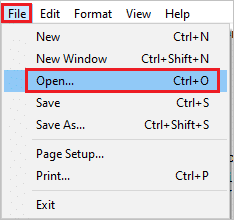
Step 3: Verander het bestandstype van Tekstdocumenten (*.txt) in Alle bestanden, en selecteer vervolgens het bestand dat u wilt beschadigen.

Step 4: Zodra het bestand is geselecteerd, klikt u op Openen om het bestand in Notepad te openen.
Stap 5: U ziet nu onleesbare tekst in uw Kladblok. Ga naar Bestand en selecteer Opslaan als.
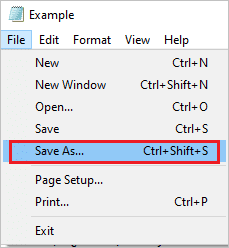
Step 6: Selecteer het type Opslaan als als Alle bestanden, en klik vervolgens op Opslaan om uw beschadigde bestand op te slaan.

Step 7: Open het opgeslagen bestand in Word; u krijgt een foutmelding.
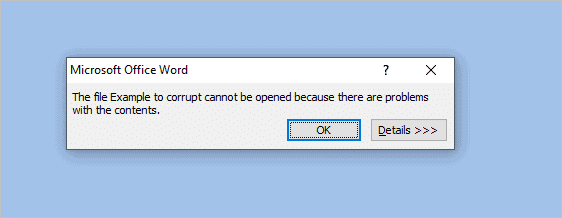
Op vergelijkbare wijze kunt u afbeeldingen, Presentaties en Excel-bestanden beschadigen.
Gebruik compressietechniek
Gebruik de compressietechniek om een Word-bestand te beschadigen. Als de compressie techniek tussentijds wordt gestopt, worden de bestanden beschadigd. Dus, als u uw bestand met opzet wilt beschadigen, dan kunt u de compressie van het bestand starten en tussentijds stoppen.
Stap 1: Klik met de rechtermuisknop op het Word-bestand dat u wilt beschadigen en navigeer naar de map Send to ➜ Compressed (zipped).
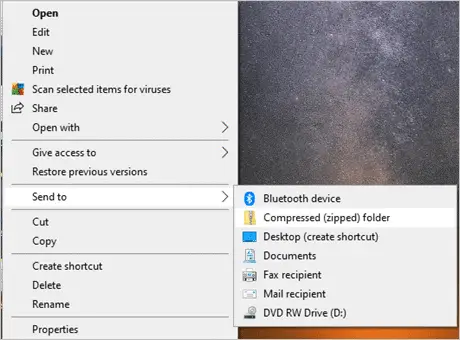
Stap 2: Wanneer het comprimeren begint, annuleert u dit voordat het proces is voltooid.
Probeer het onvolledig gecomprimeerde bestand te openen. Het zal niet openen omdat het een onvolledige zip versie is van het originele bestand. Nou, als de grootte van uw Word-bestand te klein is, dan zult u waarschijnlijk niet in staat zijn om de compressie tussentijds te stoppen.
De combinatie van een groot bestand en een trage PC kan het beste werken om een corrupt bestand te krijgen met behulp van deze methode.
De bestandsextensie wijzigen
De extensie van een afbeeldingsbestand wijzigen in een doc-bestand kan uw Word-document ook corrumperen.
Stap 1: U moet Verberg de extensie uitschakelen om de extensies van elk bestand samen met de naam te kunnen zien. Om dit te doen, typt u bestandsopties in het zoekmenu en opent u Bestandsbeheer Opties.
Stap 2: Navigeer naar het tabblad Weergave en schakel het selectievakje naast Extensies verbergen voor bekende bestandstypen uit. Klik op Toepassen en vervolgens op OK.
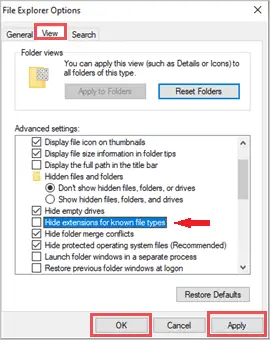
Step 3: Selecteer het afbeeldingsbestand, dat niet van nut is. Als u de afbeelding in de toekomst wilt gebruiken, dan kunt u een kopie van het afbeeldingsbestand dat u wilt gebruiken opslaan op een veilige locatie.
Rechter muisklik op het afbeeldingsbestand en hernoem het als het Word-bestand dat u wilt beschadigen. U moet ook de extensie hernoemen van png/jpeg naar Docx.
Stap 4: Open het hernoemde bestand in Word. Het bestand zal een foutmelding geven dat het bestand corrupt is.
Nu u weet hoe u een Word bestand kunt beschadigen, kunt u op dezelfde manier een Presentatie en Excel bestand beschadigen.
Hoe een Word bestand te beschadigen op de Mac?
U kunt een Word bestand op de Mac beschadigen door de extensies te veranderen. Voordat u naar het eigenlijke proces gaat, moet u ervoor zorgen dat de extensies zichtbaar zijn. Als u de extensies niet achter uw bestandsnaam ziet, volg dan de onderstaande stappen om deze in te schakelen.
Ga naar Finder ➜ Voorkeuren ➜ Geavanceerd en vink het selectievakje naast Toon alle bestandsnaamextensies aan.
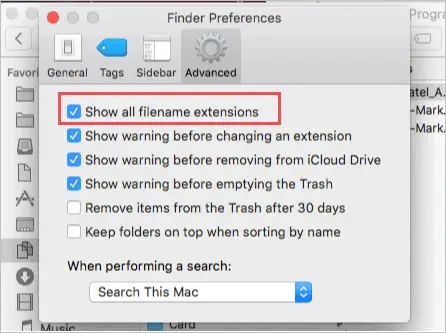
Nu kunt u de extensie voor alle bestanden zien. Selecteer een afbeeldingsbestand, dat niet belangrijk is omdat we het gaan beschadigen. Klik op het geselecteerde afbeeldingsbestand en druk op Return. Zodra de extensie van het bestand bewerkbaar wordt, wijzigt u deze in Docx.
Open het bestand en selecteer Gebruik .docx wanneer u wordt gevraagd of u de extensie wilt wijzigen van .png in .docx.
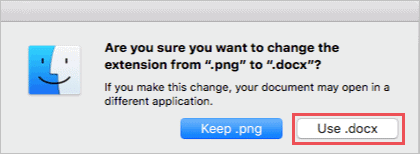
Het uiteindelijke doc-bestand zal op uw Mac worden beschadigd.
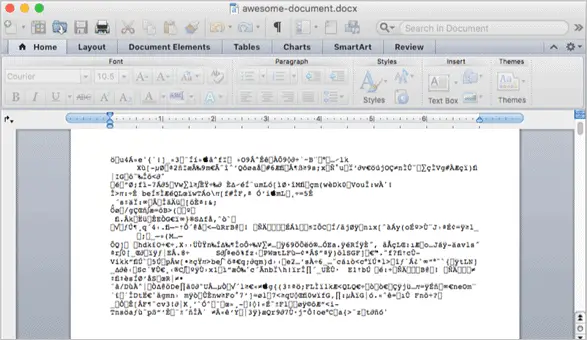
U kunt deze eenvoudige procedure gebruiken om het bestand op uw Mac-machines te corrumperen.
Conclusie
U weet nu hoe u een Word-bestand kunt beschadigen en u kunt het bestand beschadigen op een van de hierboven genoemde manieren. De eenvoudigste manier is het gebruik van een gratis online tool. Als je geen hulpprogramma’s wilt gebruiken, dan kun je Notepad, bestandsextensies of compressietechnieken gebruiken om het bestand te beschadigen. En, als extra waarschuwing voor studenten, moet je voorzichtig zijn met het indienen van corrupte kopieën van opdrachten in de colleges. Veel hogescholen zijn zich bewust van deze techniek en hebben strenge regels voor dergelijke fouten.
Eindigde corruptie van een belangrijk bestand en wil je het repareren? Bekijk onze gids over hoe het corrupte bestand te herstellen.